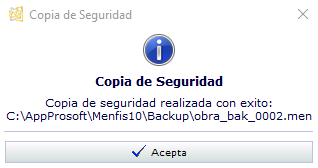Accesible desde la entrada Opciones..., se utiliza para configurar distintos parámetros del programa, y para instalar, y desinstalar los permisos de ejecución. También nos informa del nombre de los directorios de trabajo y permite registrar el programa en el Registro de Windows (por ejemplo, si tuviésemos dos versiones de este mismo programa, sólo una de ellas podría tener registrada la extensión particular de los archivos de base de datos).
Al cambiar muchas de estas opciones, cambia el interface de campos de las ventanas, por lo que en algunos casos se cierra y vuelve a abrir la aplicación.
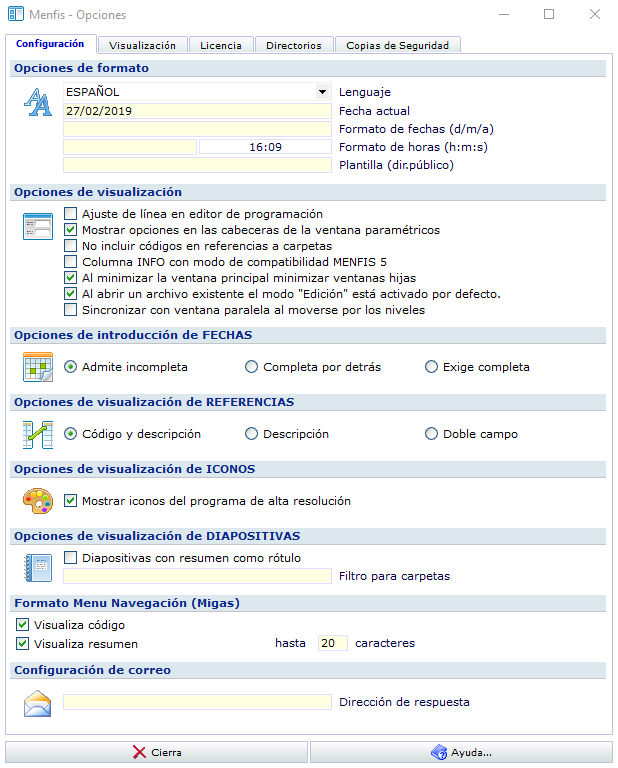
Sección Opciones de formato
La lista desplegable Lenguaje que permite elegir (de entre los que se suministran con la aplicación), el idioma que se desee para todos los textos, rótulos, mensajes, informes, etc. del programa.
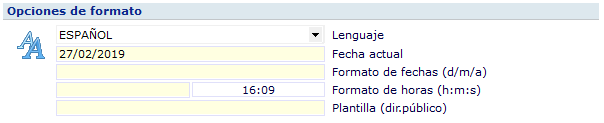
La elección del Lenguaje determina un cambio en todos los rótulos y textos del programa, en los informes, configuraciones de ventanas, y Parámetros generales. Para ver cómo modificar uno de los lenguajes distribuidos con términos más familiares a nuestro ámbito de trabajo, o crear un lenguaje nuevo, vea la documentación de Trasgo, sistema de traducción.
En el campo Fecha actual se puede modificar la fecha (tomada del sistema al arrancar el programa), que se considerará fecha DE HOY en todo el programa. Cualquier referencia en el programa o en la documentación a fecha actual, se referirá a éste campo.
El campo Formato de fechas (d/m/a) permite definir el formato que se presentará en ventana principal, en los campos de fechas y el que pondrá por defecto la función de fecha de JavaScript. El campo admite rótulos de texto mezclados con los datos de Día, Mes y Año, y permite colocar con casi cualquier formato y separadores, esos datos, sirvan de muestra estos ejemplos, con la fecha 3-7-02:
TECLEADO |
FORMATO |
'En 'dd' de 'mm' de 'aaaa'' |
En 03 de 07 de 2002 |
dd/mm/aa |
03/07/02 |
d-m-a |
3-7-02 |
dd-mm-aa |
03-07-02 |
ddd dd-mmm-aaa |
Lun 03-Jul-2002 |
dddd dd mmmm aaaa |
Lunes 03 Julio 2002 |
(*) observamos que cuando los códigos llevan texto QUE CONTENGA los caracteres 'd', 'm', ó 'a', toda la cadena del campo debe ir entre comillas simples (el apóstrofe), y cada uno de los campos también, en otro caso, no hace falta.
Formato de horas (h:m:s) es similar al anterior, pero para los campos que muestren o acepten datos de horas. Al abrir la ventana muestra la hora actual, con el formato de defecto con los separadores elegidos.
El campo Plantilla (dir. público), se refiere al nombre de archivo de base de datos (habitualmente "nuevo" ya que no necesita extensión de archivo), que se encuentra en el directorio de instalación. Esta plantilla sirve para no partir completamente de cero cuando creamos una nueva base de datos, sino que se incorporan los iconos, carpetas, etc. que queremos utilizar como defecto, y sobre todo la configuración más habitual de Parámetros generales.
Opciones de visualización
El ajuste de línea en editor de programación, permite, en aquellas ventanas en las que sea posible introducir lenguaje de programación Javascript, ajustar dicho código introducido al tamaño de ventana deseado. De esta forma se elimina la barra de desplazamiento horizontal y se muestra todo el texto introducido en la ventana de trabajo.
Mostrar opciones en las cabeceras de la ventana paramétricos, nos muestra mediante un pequeño rótulo añadido a la cabecera de cada columna, el parámetro seleccionado de entre los posibles de dicha columna.
No incluir códigos en referencias a carpetas, que permite ocultar de la visualización los códigos sólo de los conceptos de tipo Carpeta: donde aparezca el par <código · resumen>, sólo aparecerá el segundo (línea de padres de la ventana principal, cabecera de la ventana de propiedades de carpetas, etc.).

En algunas versiones de la aplicación puede aparecer un conmutador Modo compatibilidad <nombre del programa y versión>, que modifica la apariencia de algunos iconos de la ventana principal, el aspecto de la columna Info, etc. para dar un aspecto igual a versiones anteriores.
Al minimizar la ventana principal minimizar ventanas hijas hace que si se minimiza una ventana (Menfis1 o Menfis2) todas las ventanas auxiliares de estas, se minimicen junto con la principal.
Al abrir un nuevo archivo entrar en modo "Edición" por defecto hace que siempre que abramos los archivos que ya existen esté marcado el conmutador edición en la ventana principal de Menfis. En caso de que el archivo tenga asignada una clave de acceso contra edición, esta opción no tendrá efecto.
Opciones de introducción de FECHAS
Permite invertir la forma en la que se entienden las fechas incompletas, rellenando los datos que faltan por la izquierda. Ejemplo, si en el modo normal (sin el conmutador activado), tecleamos "10/02" en un campo de fecha, se rotula la fecha "10/2002", y en cambio, con el conmutador activado se entenderá "10/02/2003" porque rellena fechas por la derecha en vez de por la izquierda, y pone el año o mes actual.

Opciones de visualización de REFERENCIAS
Estas opciones se aplican SÓLO a los campos de referencias a otros conceptos, a clasificaciones, etc. que se muestran en las ventanas de propiedades, no a las referencias que hay en otras ventanas de la aplicación.

Código y Descripción acepta la entrada del campo para buscar dentro del Código, si no se teclea un código existente. Descripción considera que el texto tecleado es de la descripción o Resumen del concepto y si coinciden varios con la entrada, muestra una lista de los posibles, buscando en la Descripción. Doble campo muestra el código y los resúmenes o descripciones en dos campos separados.
Opciones de visualización de ICONOS
En listas de muchos conceptos, si se tiene activado, se puede notar la velocidad de refresco al tener que generar todos los iconos.
![]()
Opciones de visualización de DIAPOSITIVAS
Diapositivas con resumen como rótulo es un modo especial para el uso de las diapositivas como navegación en la pantalla principal, que pone al pie de la diapositiva el campo Resumen del concepto, en vez del Código.

El campo Filtro para carpetas, admite un filtro gráfico de los existentes en la pestaña Utilidades. El filtro se aplicará como filtro de color a todas la diapositivas que representan conceptos de Tipo Carpeta para navegación por la ventana principal. Por ejemplo: color -20 19 -5 pone un tono azulado.
Formato Menú Navegación (Migas)
Estos dos conmutadores sirven para modificar el formato del historial de navegación de la ventana principal. El conmutador Visualiza resumen cuenta con una casilla en la que definir los caracteres máximos con que contará el resumen en dicho historial.

Este apartado nos permite introducir la dirección de correo en la que recibiremos las respuestas a las ofertas enviadas mediante las opciones de enviar por mail, ubicadas en el menu contextual de la columna tipo y del menú herramientas. es un campo opcional por lo que no es obligatorio rellenarlo para enviar una oferta, pero agiliza la comunicación entre remitente y destinatario.

Subpestaña letras:
Tipos de letra
Tenemos los botones Pequeña, Mediana, Grande y Enorme que definen las fuentes —de entre todas las que tenemos instaladas en Windows—, que va a utilizar la aplicación. En el mismo botón aparece el nombre y tamaño de la fuente así como una ‘N’ y/o una ‘C’ en los casos de negrita y cursiva. Mediante el diálogo que se ve al pulsar cualquiera de ellos, se pueden definir todas estas características, pero no otras como por ejemplo, el color, cuya selección no tiene ningún efecto.
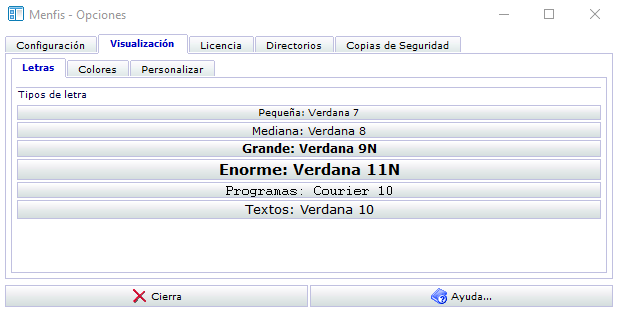
El color de la letra pequeña, excepcionalmente, define el color de los rótulos que aparecen -por defecto en azul oscuro-, encabezando los grupos de campos o controles en las ventanas (como el propio de Tipos de letra).
Programas es la fuente que se utiliza para las ventanas donde hay código JavaScript o programas de algún Tipo Carpeta de búsqueda, Informes...)
Textos es la fuente de los textos planos (ASCII) extensos. Cuando se utilizan textos en RTF, se pueden utilizar muchas fuentes distintas.
Temas de colores
Aquí podemos encontrar todo lo relacionado con el aspecto que tendrá la interfaz de nuestro Menfis.
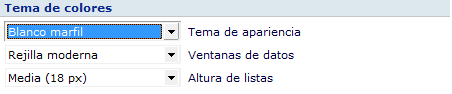
El campo Tema de apariencia nos muestra un menú desplegable desde el que podemos elegir, de entre una serie de temas predefinidos de Menfis, la apariencia que tendrá la interfaz de nuestro programa. El tema Personalizado y los marcados con la letra (C) a pesar de tener parámetros de color definidos son parámetros que el usuario puede modificar a su gusto. Mientras que los temas NO marcados con la letra (C) son temas de apariencia predefinidos y cerrados que no dan lugar a modificación de color en ninguno de sus parámetros.
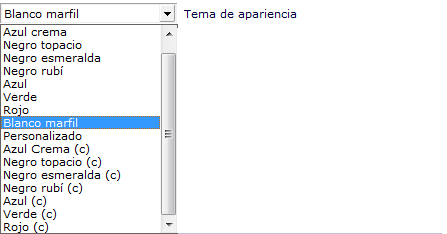
El campo Ventanas de datos cambia el aspecto y color de las líneas de datos de la ventana principal. Y Altura de listas varía el tamaño de la linea de datos de la ventana principal, obteniendo más o menos separación entre cada una de las líneas.
Colores especiales
Podemos definir algunos de interface y los que distinguen distintos tipos de datos en la base. Al pinchar sobre el botón, se muestra el diálogo de selección de color, para que podamos elegir uno que será el representado sobre el botón:
![]() Muestra el color de precios, fechas, etc. que dependen, de la relación entre conceptos, no están asociados al propio concepto.
Muestra el color de precios, fechas, etc. que dependen, de la relación entre conceptos, no están asociados al propio concepto.
![]() Pone el color de los resultados, como los subtotales acumulados de los descendientes, por ejemplo, si tuviésemos un campo que realiza ese cálculo. No se permite editar estos campos.
Pone el color de los resultados, como los subtotales acumulados de los descendientes, por ejemplo, si tuviésemos un campo que realiza ese cálculo. No se permite editar estos campos.
![]() Pone el color de precios cuando en ámbitos hay definidos varios distintos para el mismo concepto. Si se eliminan los que son distintos, se volvería a mostrar el precio de su color original, sin alternativos.
Pone el color de precios cuando en ámbitos hay definidos varios distintos para el mismo concepto. Si se eliminan los que son distintos, se volvería a mostrar el precio de su color original, sin alternativos.
![]() Pone el color cuando los datos son compartidos con otros conceptos de la misma obra.
Pone el color cuando los datos son compartidos con otros conceptos de la misma obra.
![]() Muestra el color de todos los campos editables, cuando se permite la Edición mediante ese modo en la ventana principal
Muestra el color de todos los campos editables, cuando se permite la Edición mediante ese modo en la ventana principal
![]() Muestra el color de fondo para los campos que no se pueden editar por no estar en modo Edición o porque hay opciones incompatibles con la misma. El color de defecto el es que es sistema tiene para los botones de las ventanas.
Muestra el color de fondo para los campos que no se pueden editar por no estar en modo Edición o porque hay opciones incompatibles con la misma. El color de defecto el es que es sistema tiene para los botones de las ventanas.
![]() Permite seleccionar el de esos campos, que tienen un color particular
Permite seleccionar el de esos campos, que tienen un color particular
![]() Rellena el fondo de los datos que pueden ser distintos para el mismo concepto, cuando hay definidas varias fases. El color de defecto es el de las pistas ("tips") que aparecen en cualquier aplicación de Windows.
Rellena el fondo de los datos que pueden ser distintos para el mismo concepto, cuando hay definidas varias fases. El color de defecto es el de las pistas ("tips") que aparecen en cualquier aplicación de Windows.
![]() Permite cambiar desde los botones de Color de fondo el color de la ventana de Menfis 2.
Permite cambiar desde los botones de Color de fondo el color de la ventana de Menfis 2.
El color de fondo de las listas desplegables, campos de texto extenso, barras de título de las ventanas, y otros, tienen asignados —al igual que las fuentes de menú, los bordes de ventana, etc.— los colores del sistema Windows, que son configurables desde fuera del programa, en la pestaña Apariencia de las Propiedades de pantalla.
IMPORTANTE: En todos los botones de Colores, al mantener pulsada la tecla CONTROL mientras hacemos clic, podemos recuperar los colores iniciales de defecto, ya sean definidos en el escritorio (como el fondo de no editables o fondo de alternativos), o por el programa.
En la sección Fondo de ventanas tenemos un botón para definir el Color del fondo y una lista para seleccionar un gráfico con el que se van a rellenar de textura las ventanas. El color es un gráfico en formato .BMP que se encuentra en el directorio \GRAFICOS y cuyo nombre comienza con "Fondo_"
Subpestaña personalizar
Dentro de esta subpestaña podemos elegir la configuración de todos y cada uno de los detalles de nuestro Menfis. Desde el color de fondo general al color de texto de los check.
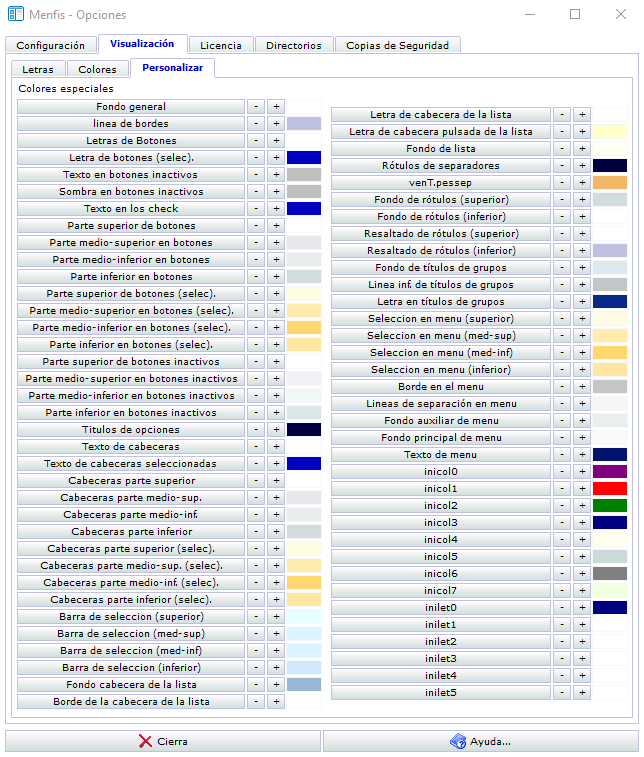
En esta pestaña se establecen y modifican los permisos y licencia del programa.
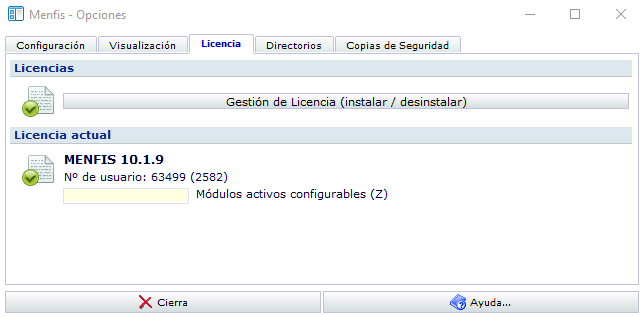
La aplicación se distribuye protegida contra copias no autorizadas. La protección se encuentra, bien en un disquete de permisos o se puede establecer mediante una clave de acceso ligada a la máquina en la que se instala el programa.
Cualquier CD-ROM de distribución, sin el disquete de permisos o la clave de acceso, funciona en modo evaluación (demo), y tiene una funcionalidad completa con todos los módulos posibles, pero con edición limitada a archivos de hasta 200 conceptos.
El sistema de protección no perjudica la eficiencia del programa ni implica ningún cambio en la configuración del hardware o software de su sistema. No es necesario que haga copia de seguridad del disquete de permisos -si lo tiene-, porque esta no funcionará.
Licencia
![]() Nos abre una serie de ventanas que nos guiarán para la instalación de la licencia de Menfis, ya sea ésta a través de disquete, por teléfono o a través de una conexión a Internet.
Nos abre una serie de ventanas que nos guiarán para la instalación de la licencia de Menfis, ya sea ésta a través de disquete, por teléfono o a través de una conexión a Internet.
Licencia actual
Bajo esta sección tenemos el rótulo de la instalación y permisos actuales, el nombre de la aplicación, versión y módulos instalados.

Nuestra aplicación puede mostrarse en uno de estos estados:
➢Estado 1: versión de EVALUACIÓN (o demo)
Si tiene una versión distribuida gratuitamente en un CD-ROM o a través de Internet, o bien pirateada de una original, puede trabajar con ella si utiliza una base de datos pequeña. En caso de que en esta sección sólo aparezca el rótulo del nombre de programa y el número de versión, significará que los permisos no han sido instalados y está limitado a archivos de hasta 200 conceptos.
Podemos convertirla en una versión registrada operando con los botones y campos de las otras secciones. Para más detalles vea Instalación y solución de problemas.
➢Estado 2: versión REGISTRADA
Es el estado normal al instalar el programa mediante una disquete de licencia o con una clave de acceso. La licencia puede incluir diversos módulos del programa que se pueden registrar sobre una versión de evaluación ya instalada (en las otras secciones de esta pestaña) o al instalar el programa, desde el propio programa de instalación.
Un programa en este estado, puede pasar a alguno de los siguientes.
➢Estado 3: versión CADUCADA
Sucede cuando la versión instalada tiene un número limitado de ejecuciones, o una fecha límite de utilización. Entonces pasa a ser una versión de evaluación (estado 1).
➢Estado 4: versión DESINSTALADA
Encontramos este estado cuando la protección de licencia es mediante disquete, y hemos devuelto la licencia al disquete. El programa queda igual que en modo evaluación (estado 1).
➢Estado 5: versión NO REGISTRADA
Significa que el programa tiene permisos instalados con un número de licencia, pero que es el número es erróneo, ilegal o se ha producido un error en la máquina. Intente solucionar el problema con los pasos del tema Instalación y solución de problemas
IMPORTANTE: Si se desea cambiar la ubicación del programa —por ejemplo, si quiere instalarlo en un ordenador o disco físico distinto del inicial—, o realizar alguna otra operación con la licencia del programa, lea el tema Instalación y solución de problemas que le guiará en el proceso.
La serie de botones muestran el directorio al que hacen referencia, y permiten cambiar cada directorio. Pulsando el propio botón en algunos casos, podemos navegar para introducir un directorio nuevo o realizar operaciones especiales relacionadas con los directorios. Cada botón lleva un nombre y una descripción sobre la función del directorio.
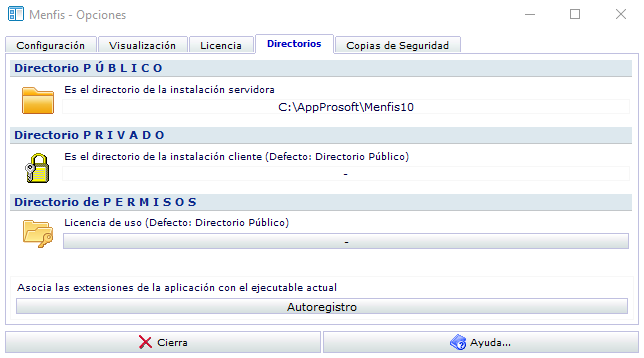
En una instalación monousuario o servidora normal, lo habitual es que todos los botones de directorios se refieran al mismo, por lo que habrá rotulado uno en Directorio PÚBLICO y los demás tendrán un guión (-) indicando que son el mismo (pero tenemos la posibilidad de que todos sean distintos):
Directorio PÚBLICO
Por defecto, el programa guarda en el registro de Windows un directorio base que se especifica en el momento de hacer la instalación servidora, por lo que no se puede cambiar. Para hacer una instalación en red, por lo menos debe existir UNA instalación servidora a la que hacer referencia.

En este directorio se almacenan los subdirectorios que contienen la ayuda, ejemplos, ventanas, informes, gráficos, etc. Es el directorio raíz de aplicación servidora al que se refieren las instalaciones cliente. Recuerde que este directorio no tiene porqué ser el que muestren los diálogos estándar como abrir, copiar,...
Directorio PRIVADO
El directorio privado determina de dónde se toman los datos particulares de una instalación cliente (datos particulares como el archivo .INI, el directorio de informes, gráficos, los archivos .LEN de lenguaje, y otros, que se tomarán de este directorio SI EXISTEN, en lugar de leer los del directorio público.

La definición de este directorio se hace utilizando el parámetro "dir=" de línea de comandos en el acceso directo al programa. La instalación en múltiples puestos la podemos ir haciendo copiando estos accesos directos por todos los puestos de la red que queramos.
Alcance del directorio privado:
En el directorio privado, cada instalación cliente tendrá sólo ciertos archivos de una instalación servidora: acceso directo al programa, su archivo de configuración personal .INI y los archivos de estado en los directorios que se quieran utilizar de forma privada: \INFORMES, \VENTANAS, \MACROS, etc
El directorio a utilizar se selecciona mediante el siguiente criterio: Si existe el directorio Privado, se utiliza el archivo .INI y todos los subdirectorios que se encuentren bajo él, ignorando los existentes en el directorio público. Sino —en el caso concreto de los informes—, dentro del directorio público se busca el archivo CARPETAS.PRG dentro del directorio \INFORMES; si se encuentra, se toma ese como directorio de informes y configuraciones .CNI, y sino se busca el subdirectorio \ESTÁNDAR.
Si no se especifica un directorio privado, los directorios público y privado coinciden; ésta es la situación de defecto cuando se ha realizado una instalación servidora monousuario. En este caso, al abrir, copiar, guardar archivos, no se crean accesos directos a los directorios visitados.
Directorio de PERMISOS
Hace referencia al archivo <nombre_aplicación>.DLL que contiene la protección anti-copia (si estamos utilizando el sistema de protección de disquete), o el archivo MOTOR.NIC (si estamos utilizando la licencia mediante clave). En una instalación servidora, los permisos se instalan en el mismo directorio que la aplicación. En una instalación cliente, cada usuario ejecuta el archivo .EXE del servidor y se encamina al archivo de permisos del servidor, pero podemos utilizar más ágilmente el programa, si realizamos en cada puesto cliente una instalación pesada (es decir, con el programa completo, como la instalación servidora), y utilizamos SÓLO los permisos del servidor.

![]() Muestra un diálogo de confirmación para verificar que queremos introducir en el "Registry" de Windows el camino de la aplicación actual, el nombre del programa, asociarlo a la extensión correspondiente, etc. Tiene su utilidad principalmente para registrar la aplicación en el sistema, si por ejemplo, se ha copiado manualmente a otro directorio, se ha cambiado el nombre del directorio o bien tiene más de una versión instalada.
Muestra un diálogo de confirmación para verificar que queremos introducir en el "Registry" de Windows el camino de la aplicación actual, el nombre del programa, asociarlo a la extensión correspondiente, etc. Tiene su utilidad principalmente para registrar la aplicación en el sistema, si por ejemplo, se ha copiado manualmente a otro directorio, se ha cambiado el nombre del directorio o bien tiene más de una versión instalada.
Dentro de esta pestaña encontramos lo necesario para gestionar copias de seguridad del presupuesto.
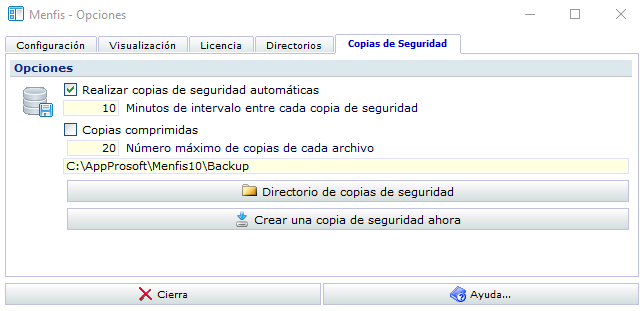
Teniendo marcada la casilla Realizar copias de seguridad automáticas vamos obteniendo copias del archivo de trabajo con el intervalo de tiempo que hayamos descrito en el campo de edición Minutos de intervalo entre cada copia de seguridad.
El número máximo de copias de seguridad debemos definirlo en el campo de edición habilitado para tal efecto.
Estas copias se llevarán a cabo en formato .MEN siempre y cuando no tengamos marcada la casilla Copias comprimidas, en cuyo caso obtendríamos dichas copias en formato .MEZ.
![]() Abre un ventana de diálogo estándar en la que seleccionaremos la carpeta de destino de nuestras copias de seguridad.
Abre un ventana de diálogo estándar en la que seleccionaremos la carpeta de destino de nuestras copias de seguridad.
![]() Guarda una copia del archivo actual de trabajo en el directorio definido a tal efecto. Es especialmente útil cuando no se tiene marcada la opción de Realizar copias de seguridad automáticas.
Guarda una copia del archivo actual de trabajo en el directorio definido a tal efecto. Es especialmente útil cuando no se tiene marcada la opción de Realizar copias de seguridad automáticas.
Una vez creada la copia de seguridad, de forma manual, se nos mostrará el siguiente diálogo: